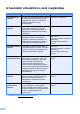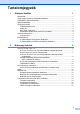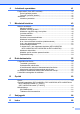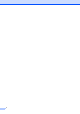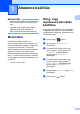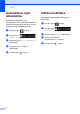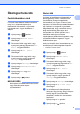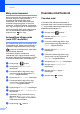Kibővített használati útmutató MFC-L8650CDW MFC-L8850CDW MFC-L9550CDW DCP-L8400CDN DCP-L8450CDW Nem minden modell kapható minden országban.
A használati útmutatók és azok megtalálása Melyik útmutató? 1 i Mi található benne? Hol található? Termékbiztonsági útmutató Először ezt az útmutatót olvassa el. Olvassa el a Biztonsági utasításokat a készülék beállítása előtt. Ebben az útmutatóban találja a védjegyeket és a jogi korlátozásokat.
Tartalomjegyzék 1 Általános beállítás 1 Memóriatár............................................................................................................. 1 Hang- vagy impulzusos tárcsázás beállítása ........................................................ 1 Automatikus nyári időszámítás .............................................................................. 2 Időzóna beállítása .................................................................................................
3 Fax küldése (csak MFC modellek) 16 További küldési lehetőségek ...............................................................................16 Faxok küldése összetett beállításokkal .........................................................16 2 oldalas faxelrendezés módosítása ............................................................17 Kontraszt .......................................................................................................18 Fax felbontás módosítása ........................
6 Jelentések nyomtatása 41 Faxjelentések (Csak MFC modellek)................................................................... 41 Átviteli igazolási jelentés................................................................................ 41 Faxnapló (műveleti jelentés).......................................................................... 41 Jelentések ........................................................................................................... 42 Jelentés nyomtatása....................
v
1 Általános beállítás • Hacsak nincs megadva, ez a kézikönyv az MFC-L9550CDW LCD üzeneteit jeleníti meg. • Az ebben a Használati útmutatóban található illusztrációk többsége az MFC-L8850CDW készüléket ábrázolja. A beállítások tárolása állandó, és áramkimaradás esetén nem vesznek el. Az ideiglenes beállítások (például a kontraszt és a tengerentúli üzemmód 1) elvesznek.
1. fejezet Automatikus nyári időszámítás Beállíthatja a készüléket, hogy automatikusan váltson nyári időszámításra. A készülék tavasszal egy órával előre, ősszel pedig egy órával visszaállítja az időt. Időzóna beállítása 1 Beállíthatja a saját helyének időzónáját a készüléken. a Nyomja meg a b Nyomja meg a (Dátum & Idő) gombot. gombot. a Nyomja meg a b Nyomja meg a (Dátum & Idő) gombot. c d Nyomja meg a Időzóna lehetőséget. Nyomja meg a Nyári időszámítás lehetőséget.
Általános beállítás Ökológiai funkciók Festéktakarékos mód 1 1 E funkció használatával festéket takaríthat meg. Ha Be állapotba kapcsolja a festékkímélő üzemmódot, a nyomtatás halványabb lesz. A gyári beállítás a Ki állapot. a Nyomja meg a b Nyomja meg a Minden beáll lehetőséget. c Pöccintsen felfelé vagy lefelé, vagy nyomja meg a a vagy b gombot az Ált. beáll. megjelenítéséhez. gombot. d Nyomja meg az Ált. beáll. lehetőséget.
1. fejezet Mély alvás üzemmód 1 Amikor a készülék Alvó üzemmódban van, és bizonyos ideig nem fogad feladatot, a készülék automatikusan Mély alvás üzemmódra vált. A Mély alvás üzemmód kevesebb energiát fogyaszt, mint az Alvó üzemmód. A készülék felébred, ha feladatot kap, vagy ha megnyomja az érintőképernyőt. Amikor a készülék Mély alvás üzemmódban van, az érintőképernyő háttérvilágítása kikapcsol, és a ikon villog.
Általános beállítás Érintőképernyő A háttérvilágítás fényerejének beállítása Beállíthatja az LCD érintőképernyő háttérvilágításának fényerejét. Ha nehezen tudja leolvasni az érintőképernyőt, próbálja meg módosítani a fényerő beállítását. a Nyomja meg a b Nyomja meg a Minden beáll lehetőséget. c Pöccintsen felfelé vagy lefelé, vagy nyomja meg a a vagy b gombot az Ált. beáll. megjelenítéséhez. d Nyomja meg az Ált. beáll. lehetőséget.
2 Biztonsági funkciók Secure Function Lock 3.0 A Secure Function Lock lehetővé teszi, hogy korlátozza az alábbi készülékműveletek nyilvános hozzáférését: 2 Jól jegyezze meg a jelszót. Ha elfelejti, akkor vissza kell állítania a készülékben tárolt jelszót. A jelszó visszaállításával kapcsolatos információkért forduljon a Brother ügyfélszolgálatához. MEGJEGYZÉS • A Secure Function Lock a webalapú kezelés vagy a BRAdmin Professional 3 (csak Windows®) segítségével állítható be.
Biztonsági funkciók A Secure Function Lock 3.0 használatának megkezdése előtt A Secure Function Lock beállításait egy böngésző segítségével konfigurálhatja. Konfigurálás előtt az alábbi előkészületek szükségesek. a b Indítsa el a webböngészőt. Írja be a “vkészülék IP-címe/” címet a böngésző címsorába (ahol a “készülék IP-címe” a Brother készülék IP-címe). Például: v192.168.1.2/ MEGJEGYZÉS Secure Function Lock be-/kikapcsolása 2 2 a Kattintson az Administrator (Rendszergazda) lehetőségre.
2. fejezet A Secure Function Lock 3.0 konfigurálása a webalapú kezelés segítségével Állítson be csoportokat korlátozásokkal és felhasználókat jelszóval és kártyaazonosítóval (NFC azonosító) 1. Max. 100 korlátozott csoportot és 100 felhasználót adhat meg. Konfigurálja a beállításokat egy böngésző használatával. A weboldal beállításához lásd A Secure Function Lock 3.0 használatának megkezdése előtt uu részt a(z) 7. oldalon.
Biztonsági funkciók Kártyás hitelesítésű felhasználók beállítása (MFC-L9550CDW esetén) A kártyás hitelesítésű felhasználók beállítása előtt a böngésző segítségével be kell állítania a korlátozott műveleteket és egy felhasználólistát. A nyilvános felhasználói mód beállítása és módosítása 2 A nyilvános felhasználói mód korlátozza az összes, jelszóval nem rendelkező felhasználó számára elérhető műveleteket. 2 További információkért lásd az A Secure Function Lock 3.
2. fejezet Felhasználók váltása 2 Ez a beállítás lehetővé teszi, hogy regisztrált korlátozott felhasználók és a nyilvános mód között váltson, amikor a Secure Function Lock funkció bekapcsolt állapotban van. Módosítás korlátozott felhasználói módra az érintőképernyő használatával a Nyomja meg a vagy a Publikus XXXXX lehetőséget. (Ahol xxxxx a felhasználó neve.) b Nyomja meg a Felhaszn. változ lehetőséget.
Biztonsági funkciók Active Directory hitelesítés Az Active Directory hitelesítés korlátozza a Brother készülék használatát. Ha az Active Directory hitelesítés engedélyezett, a készülék vezérlőpultja zárolt állapotra vált. A készülék beállításai nem módosíthatók, amíg a felhasználó meg nem adja a felhasználóazonosítót, a tartománynevet és a jelszót.
2. fejezet IPSec 2 Az IPsec (Internet Protocol Security) egy olyan biztonsági protokoll, amely egy opcionális Internet Protocol funkciót használ a manipuláció megelőzésére, és biztosítja az IP-csomagok formájában továbbított adatok titkosságát. Az IPsec titkosítja a hálózaton keresztül továbbított adatokat, így például a számítógépekről egy nyomtatóra küldött nyomtatási feladatokat.
Biztonsági funkciók Rendszergazda jelszavának beállítása a Nyomja meg az b 2 Beállítási zár rendszergazdai jelszavának módosítása a Nyomja meg a Nyomja meg a Minden beáll lehetőséget. b Nyomja meg a Minden beáll lehetőséget. c Pöccintsen felfelé vagy lefelé, vagy nyomja meg a a vagy b gombot az Ált. beáll. megjelenítéséhez. c Pöccintsen felfelé vagy lefelé, vagy nyomja meg a a vagy b gombot az Ált. beáll. megjelenítéséhez. d Nyomja meg az Ált. beáll. lehetőséget. d Nyomja meg az Ált.
2. fejezet Beállítási zár be-/kikapcsolása 2 Ha helytelen jelszót ad meg, az érintőképernyő a Rossz jelszó üzenetet jeleníti meg. Adja meg a helyes jelszót. Beállítási zár bekapcsolása a Nyomja meg a b Nyomja meg a Minden beáll lehetőséget. c Pöccintsen felfelé vagy lefelé, vagy nyomja meg a a vagy b gombot az Ált. beáll. megjelenítéséhez. d Nyomja meg az Ált. beáll. lehetőséget. gombot. e Pöccintsen felfelé vagy lefelé, vagy nyomja meg a a vagy b gombot a Zár beállítása megjelenítéséhez.
Biztonsági funkciók Címjegyzék korlátozása 2 g Nyomja meg a Parancsikonok lehetőséget. h Nyomja meg a Gépelje be kétszer:#, Be vagy Ki lehetőséget. Nyomja meg a a Nyomja meg a b Nyomja meg a Minden beáll lehetőséget. i c Pöccintsen felfelé vagy lefelé, vagy nyomja meg a a vagy b gombot a Fax megjelenítéséhez. LDAP-kiszolgáló korlátozása d e Nyomja meg a Fax lehetőséget. gombot. Pöccintsen felfelé vagy lefelé, vagy nyomja meg a a vagy b gombot a Tárcsázás korlátozás megjelenítéséhez.
3 Fax küldése (csak MFC modellek) További küldési lehetőségek 3 Faxok küldése összetett beállításokkal 3 Mielőtt elküld egy faxot, a jelen beállítások bármely kombinációját módosíthatja: Kétoldalas fax Kontraszt Valós idejű átvitel Tengerentúli mód Fedőlapüzenet Fedőlap beállítás Körfaxolás Tegye a következők egyikét: Ha a Fax előnézet Ki állapotra van (Fax) gombot. Ha a Fax előnézet Be állapotra van (Fax) gombot és a Faxok küldése lehetőséget.
Fax küldése (csak MFC modellek) 2 oldalas faxelrendezés módosítása Ha a dokumentum a rövid oldala mentén tükrözött, nyomja meg a Kétoldalas szken. : Rövid oldal lehetőséget. 3 2 oldalas fax elküldése előtt ki kell választania egy 2 oldalas szkennelési formátumot. A választott formátum a 2 oldalas dokumentum elrendezésétől függ. a Helyezze be a dokumentumot az ADFbe. b Tegye a következők egyikét: Rövid él Álló Fekvő 3 Ha a Fax előnézet Ki állapotra van beállítva, nyomja meg a (Fax) gombot.
3. fejezet Kontraszt 3 A legtöbb dokumentum esetén az Auto alapértelmezett beállítása adja a legjobb eredményeket. Az Auto automatikusan a megfelelő kontrasztot választja a dokumentumhoz. Fax felbontás módosítása A fax minősége javítható a fax felbontásának módosításával. Ez egy ideiglenes beállítás, amely csak a következő fax esetén aktív.
Fax küldése (csak MFC modellek) További küldési műveletek Fax kézi küldése Kézi átvitel A Kézi átvitel lehetővé teszi a tárcsázási, csengetési és faxfogadási hangok meghallását egy fax küldése közben. a b Helyezze be a dokumentumot. Vegye fel a külső telefon kagylóját, és várjon a tárcsahangra. c Tárcsázza a faxszámot a külső telefon használatával. d Amikor meghallja a faxhangot, nyomja meg a Fax indítása gombot. Ha a szkennerüveget használja, nyomja meg a Küldés gombot.
3. fejezet Üzenetszórás 3 Fax üzenetszórás a b Az üzenetszórás lehetővé teszi ugyanazon faxüzenet elküldését egynél több faxszámra. Ugyanabba az üzenetszórásba bevonhat csoportokat, címjegyzékszámokat, és legfeljebb 50 kézzel tárcsázott számot. 3 Helyezze be a dokumentumot. Tegye a következők egyikét: Ha a Fax előnézet Ki állapotra van beállítva, nyomja meg a Legfeljebb 350 különböző számra szórhat üzenetet. (Fax) gombot.
Fax küldése (csak MFC modellek) Nyomja meg a Hozzáadás a címjegyzékből lehetőséget. Pöccintsen felfelé vagy lefelé, vagy nyomja meg a a vagy b gombot az üzenetszóráshoz hozzáadni kívánt szám megjelenítéséhez. Jelölje be az üzenetszóráshoz hozzáadni kívánt számok jelölőnégyzeteit. Miután az összes kívánt számot bejelölte, nyomja meg az OK gombot. Folyamatban levő üzenetszórás törlése Üzenetszórás közben törölheti az aktuálisan küldött faxot vagy az egész üzenetszórási feladatot.
3. fejezet Valós idejű átvitel 3 Amikor faxot küld, a készülék először beolvassa a dokumentumot a memóriába, mielőtt azt elküldi. Amint a telefonvonal szabad, a készülék elkezdi a tárcsázást és a küldést. Előfordulhat, hogy egy fontos dokumentumot azonnal el akar küldeni, a memóriából történő küldésre várakozás nélkül. Bekapcsolhatja a Valós idejű átvitel funkciót.
Fax küldése (csak MFC modellek) Késleltetett fax 3 Maximum 50 olyan faxot tárolhat a memóriában, amelyet a következő 24 órás időszakon belül kell elküldeni. a b Helyezze be a dokumentumot. Tegye a következők egyikét: Ha a Fax előnézet Ki állapotra van beállítva, nyomja meg a (Fax) gombot. Ha a Fax előnézet Be állapotra van beállítva, nyomja meg a (Fax) gombot és a Faxok küldése lehetőséget. c d e f g h i Nyomja meg a Beáll-k lehetőséget.
3. fejezet Várakozó feladatok ellenőrzése és törlése Ellenőrizze, hogy mely feladatok várakoznak még küldésre a memóriában. Ha nincsenek feladatok, az érintőképernyő a Nincs feladat üzenetet jeleníti meg. Törölhet egy memóriában tárolt, várakozó faxfeladatot. a Nyomja meg a b Nyomja meg a Minden beáll lehetőséget.
Fax küldése (csak MFC modellek) Minden faxbeállítás visszaállítása a gyári beállításokra Fax opciók mentése parancsikonként 3 Minden módosított faxbeállítást visszaállíthat a gyári beállításokra. Ezek a beállítások addig maradnak meg, amíg újból nem módosítja azokat. a A gyakran használt összes új fax opciót parancsikonként mentve tárolhatja. a beállítva, nyomja meg a Ha a Fax előnézet Be állapotra van (Fax) beállítva, nyomja meg a gombot. (Fax) gombot és a Faxok küldése lehetőséget.
3. fejezet j k Adjon meg egy nevet a parancsikonnak az érintőképernyő billentyűzetének használatával. (A betűk beírásával kapcsolatban uu Használati útmutató.) Nyomja meg az OK gombot. Egyéni megjegyzések összeállítása a Nyomja meg a Nyomja meg az OK gombot a megerősítéshez. b Nyomja meg a Minden beáll lehetőséget. c Pöccintsen felfelé vagy lefelé, vagy nyomja meg a a vagy b gombot a Fax megjelenítéséhez. d e Nyomja meg a Fax lehetőséget.
Fax küldése (csak MFC modellek) Fedőlap küldése a következő fax esetén Nyomtatott fedőlap használata 3 Ha a következő fax esetén fedőlapot kíván küldeni, hozzáadhatja a fedőlapot. a Tegye a következők egyikét: Ha a Fax előnézet Ki állapotra van beállítva, nyomja meg a (Fax) gombot. Ha a Fax előnézet Be állapotra van beállítva, nyomja meg a b c Ha olyan nyomtatott fedőlapot kíván, amelyre írhat, nyomtassa ki a mintaoldalt, és csatolhatja a faxhoz.
3. fejezet Célállomás megjelenítése Amikor faxot küld, a készülék megjeleníti az információkat a címjegyzékből, vagy a tárcsázott számot. Beállíthatja a készüléket, hogy elrejtse a célállomás információját az érintőképernyőn. a Nyomja meg a b Nyomja meg a Minden beáll lehetőséget. c Pöccintsen felfelé vagy lefelé, vagy nyomja meg a a vagy b gombot a Fax megjelenítéséhez. d e Nyomja meg a Fax lehetőséget. gombot.
4 Fax fogadása (Csak MFC modellek) Memóriába történő fogadás beállításai 4 4 i Nyomja meg a Fax küldés lehetőséget. j Tegye a következők egyikét: A memóriába történő fogadás lehetővé teszi, hogy faxokat fogadhasson akkor is, ha nem a készülék közelében tartózkodik. Nyomja meg a Kézi lehetőséget a továbbítási faxszám (legfeljebb 20 karakter) megadásához az érintőképernyő billentyűzetének használatával (uu Használati útmutató).
4. fejezet Fax tárolása 4 Memóriába történő fogadás beállításainak módosítása A fax tárolása funkció lehetővé teszi a fogadott faxok tárolását a készülék gép memóriájában. Egy másik helyen található faxkészülék memóriájában tárolt faxokat is lehívhat a távoli visszakeresés parancsokkal (lásd Faxüzenetek visszakeresése uu részt a(z) 34. oldalon).
Fax fogadása (Csak MFC modellek) Memóriába történő fogadás beállításainak kikapcsolása a Nyomja meg a b Nyomja meg a Minden beáll lehetőséget. c Pöccintsen felfelé vagy lefelé, vagy nyomja meg a a vagy b gombot a Fax megjelenítéséhez. d e Nyomja meg a Fax lehetőséget. 4 gombot. 4 Pöccintsen felfelé vagy lefelé, vagy nyomja meg a a vagy b gombot a Fogadás beáll. megjelenítéséhez. f Nyomja meg a Fogadás beáll. lehetőséget.
4. fejezet Távoli visszakeresés 4 A kódot bármikor módosíthatja. A kód inaktívvá tételéhez nyomja meg és tartsa lenyomva a ikont a g lépésben az alapértelmezett – – –l beállítás visszaállításához, majd nyomja meg az OK gombot. Bármely nyomógombos telefonról vagy faxkészülékről hívhatja készülékét, majd a távoli hozzáférési kóddal vagy távoli utasításokkal visszakeresheti a faxüzeneteket.
Fax fogadása (Csak MFC modellek) Távoli faxutasítások 4 Kövesse a táblázat utasításait, hogy hozzáférjen az egyes funkciókhoz, amikor távol van a készülékétől. Amikor felhívja a készülékét és megadja a távoli hozzáférés kódját (3 számjegy, amelyet egy l követ), a rendszer kétszer röviden sípol, és meg kell adnia egy távoli utasítást. Távoli utasítások 95 Faxtovábbítási vagy faxtárolási beállítások módosítása 1 KI Kiválaszthatja a Ki lehetőséget, miután lekérte vagy törölte az összes üzenetét.
4. fejezet Faxüzenetek visszakeresése Bármely nyomógombos telefonról vagy faxkészülékről hívhatja készülékét, és faxüzeneteit elküldheti egy másik készülékre. A funkció használata előtt be kell kapcsolnia a Fax tárolása vagy Fax előnézete funkciót (lásd Fax tárolása uu részt a(z) 30. oldalon vagy Használati útmutató). a b Tárcsázza a faxszámát. Amikor a készülék válaszol, adja meg a távoli hozzáférési kódját (3 számjegy, majd l). Ha egy hosszú sípolást hall, üzenetei érkeztek.
Fax fogadása (Csak MFC modellek) További fogadási műveletek Bejövő, kicsinyített fax nyomtatása Ha a Be beállítást választja, a készülék egy beérkező fax minden oldalát úgy kicsinyíti, hogy elférjenek egy A4, Letter, Legal vagy Folio méretű papír egy oldalán. A készülék a kicsinyítési arányt a fax papírméretének és a papírméret beállítások használatával számítja ki (uu Használati útmutató).
4. fejezet A faxfogadási bélyegző beállítása 4 Fax nyomtatása a memóriából Beállíthatja a készüléket úgy, hogy kinyomtassa a fogadás napját és idejét minden egyes fogadott faxoldal felső részének közepén. Ha a Fax tárolása lehetőséget választja, akkor is nyomtathat faxot a memóriából, ha a készüléknél tartózkodik (lásd Fax tárolása uu részt a(z) 30. oldalon). a Nyomja meg a a Nyomja meg a b Nyomja meg a Minden beáll lehetőséget. b Nyomja meg a Minden beáll lehetőséget.
5 Tárcsázás és számok tárolása (csak MFC modellek) További tárcsázási műveletek Címjegyzékszámok kombinálása 5 Nyomja meg a számot. Nyomja meg az Alkalmaz lehetőséget. Nyomja meg a Fax indítása lehetőséget. A „01632-960555” számot fogja tárcsázni. 5 Időnként célszerű lehet több távolsági szolgáltató közül választani egy fax küldésekor. A tarifák változhatnak az időponttól és a célállomástól függően.
5. fejezet Számok tárolásának további módjai Címjegyzékszámok tárolása kimenő hívásokból Címjegyzékszámokat tárolhat a kimenő hívások előzményeiből. Csoportok beállítása üzenetszóráshoz 5 5 5 Egy, a címjegyzékben tárolható csoporttal ugyanazt a faxüzenetet küldheti el sok faxszámra a Fax, Címjegyz., Csoportnév, Alkalmaz és Fax indítása gombok megnyomásával. Először minden faxszámot el kell tárolnia a címjegyzékben (uu Használati útmutató). Ezután számokként felveheti azokat a csoportba.
Tárcsázás és számok tárolása (csak MFC modellek) j Tegye a következők egyikét: Csoportnév módosítása 5 Egy másik üzenetszórási csoport tárolásához ismételje meg a c - i lépéseket. a Nyomja meg a Az üzenetszórási csoportok tárolásának befejezéséhez nyomja b c Nyomja meg a Címjegyz. lehetőséget. d Nyomja meg a Változtatás lehetőséget. e Pöccintsen felfelé vagy lefelé, vagy nyomja meg a a vagy b gombot a kívánt csoport megjelenítéséhez. f g h Nyomja meg a csoportnevet. meg a gombot.
5. fejezet Csoport törlése 5 a Nyomja meg a b c Nyomja meg a Címjegyz. lehetőséget. d e (Fax) gombot. Nyomja meg a Szerkesztés lehetőséget. Nyomja meg a Töröl lehetőséget. Pöccintsen felfelé vagy lefelé, vagy nyomja meg a a vagy b gombot a kívánt csoport megjelenítéséhez. f Nyomja meg a csoportnevet. Nyomja meg az OK gombot. g Ha az érintőképernyőn megjelenik a Kitörli ezt az adatot? kérdés, nyomja meg az Igen gombot.
6 Jelentések nyomtatása Faxjelentések (Csak MFC modellek) Nyomja meg a 6 h i gombot az érintőképernyőn az Átvitel igazolási jelentés és a naplózási időszak beállításához. Átviteli igazolási jelentés Ha a készülék memóriája megtelik 200 feladattal, mielőtt a kiválasztott idő eltelne, a készülék korábban nyomtatja ki a naplót, majd töröl minden feladatot a memóriából. Ha extra jelentést szeretne, mielőtt esedékessé válik a nyomtatás, kinyomtathatja azt anélkül, hogy törölné a feladatokat a memóriából.
6. fejezet Jelentések 6 A következő jelentések állnak rendelkezésre: 1 Adásigaz. Ell. (csak MFC modellek) Megjeleníti az utolsó 200 kimenő faxra vonatkozó Átvitel-igazolási jelentést, és kinyomtatja az utolsó jelentést. 2 Címjegyzék (csak MFC modellek) Betűrendben kinyomtatja a címjegyzékmemóriában tárolt nevek és számok listáját. Jelentés nyomtatása a Nyomja meg a b Nyomja meg a Minden beáll lehetőséget. c Pöccintsen felfelé vagy lefelé, vagy nyomja meg a a vagy b gombot a Jelent.nyomt.
7 Másolatok készítése Másolási beállítások 7 7 Auto Ezek a beállítások ideiglenesek. A készülék a másolás után egy perccel visszatér az alapbeállításaira. Az Auto a megszokott nyomtatványokhoz ajánlott mód. Szöveget és fényképeket egyaránt tartalmazó dokumentumokhoz megfelelő. Nyomja meg a Másolás, majd a Beáll-k gombot. Pöccintsen felfelé vagy lefelé, vagy nyomja meg a a vagy b gombot a másolási beállítások végiggörgetéséhez.
7. fejezet Másolatok nagyítása vagy kicsinyítése 100%* 7 200% A következő másolat nagyításához vagy kicsinyítéséhez kövesse ezeket a lépéseket: 141% A5A4 a Helyezze be a dokumentumot. 97% LTRA4 b Nyomja meg a 104% EXELTR 94% A4LTR 91% teljes oldal (Másolás) 85% LTREXE gombot. c d e Adja meg a másolatok kívánt számát. 78% LGLLTR Nyomja meg a Beáll-k lehetőséget. 70% A4A5 Pöccintsen felfelé vagy lefelé, vagy nyomja meg a a vagy b gombot a Nagyítás/Kicsinyítés megjelenítéséhez.
Másolatok készítése 2 oldalas másolás 7 A 2 oldalas másolás elkezdése előtt ki kell választani a 2 oldalas másolat elrendezését a következő opciók közül. A dokumentum elrendezése határozza meg, hogy a 2 oldalas másolat melyik elrendezését kell választani. (MFC-L8650CDW, MFC-L8850CDW, MFC-L9550CDW és DCP-L8450CDW) Ha az automatikus kétoldalas másolás funkciót kívánja használni, helyezze a dokumentumot az ADF egységbe.
7. fejezet Fekvő f Nyomja meg a Kétoldalas másolás gombot. g Pöccintsen felfelé vagy lefelé, vagy nyomja meg a a vagy b gombot az alábbi elrendezési opciók megjelenítéséhez: Ki, Kétold.Kétold. 1, Egyold.Kétold. Hosszú oldali hajtás, Kétold.Egyold. Hosszú oldali hajtás 1, Egyold.Kétold. Rövid oldali hajtás, Kétold.Egyold.
Másolatok készítése Tálca kiválasztás 7 A következő másolathoz módosíthatja a Tálcahasználat beállítást. a Helyezze be a dokumentumot. b Nyomja meg a c d e f g (Másolás) Denzitás és kontraszt beállítása Denzitás 7 Állítsa be a másolat denzitását sötétebb vagy világosabb másolatok készítéséhez. gombot. a Helyezze be a dokumentumot. Adja meg a másolatok számát. b Nyomja meg a Nyomja meg a Beáll-k lehetőséget.
7. fejezet Kontraszt 7 A kontraszt beállításával a kép élesebbé és élénkebbé tehető. a Helyezze be a dokumentumot. b Nyomja meg a c d e Másolatok leválogatása Leválogattathatja a többszörös másolatokat. Az oldalak 1 2 3, 1 2 3, 1 2 3 stb. sorrendbe lesznek rendezve. a Helyezze be a dokumentumot. gombot. b Nyomja meg a Adja meg a másolatok számát. c d e Adja meg a másolatok számát. (Másolás) Nyomja meg a Beáll-k lehetőséget.
Másolatok készítése N-az-1-ben másolatok készítése (oldalelrendezés) Ha nem kíván további beállításokat módosítani, nyomja meg az OK gombot. j Nyomja meg a Színes indítás vagy Mono indítás gombot az oldal szkenneléséhez. Ha az ADF-be helyezte a dokumentumot, a készülék beolvassa az oldalakat, és elkezdi a nyomtatást. 7 Csökkentheti a felhasznált papír mennyiségét az N-az-1-ben másolás funkcióval. Ez lehetővé teszi kettő vagy négy oldal nyomtatását egy oldalra.
7.
Másolatok készítése 2-az-1-ben igazolványmásolás h Nyomja meg a 2az1-ben(ID) lehetőséget. i Olvassa át és erősítse meg a kiválasztott beállítások megjelenített listáját, majd nyomja meg az OK gombot. j Nyomja meg a Színes indítás vagy a Mono indítás lehetőséget. A készülék megkezdi az azonosítókártya egyik oldalának szkennelését. k Miután a készülék beszkennelte az egyik oldalt, nyomja meg az Igen gombot.
7. fejezet Színtelítettség beállítása 7 Módosíthatja a szín telítettségének alapértelmezett beállítását. a Helyezze be a dokumentumot. b Nyomja meg a (Másolás) gombot. c d e Adja meg a másolatok számát. Nyomja meg a Beáll-k lehetőséget. Pöccintsen felfelé vagy lefelé, vagy nyomja meg a a vagy b gombot a Színbeállítás megjelenítéséhez. f Nyomja meg a Színbeállítás lehetőséget. g Nyomja meg a Vörös, Zöld vagy Kék gombot. h Nyomjon meg egy színtelítettségi szintet.
Másolatok készítése d e Nyomja meg a Beáll-k lehetőséget. Háttérszín eltávolítása Jelölje ki a Kétold.Kétold. lehetőséget a Kétoldalas másolás elemben (lásd 2 oldalas másolás uu részt a(z) 45. oldalon). f Jelölje ki a 2az1-ben(Á), 2az1-ben(F), 4az1-ben(Á) vagy 4az1-ben(F) lehetőséget az Oldal beáll. elemben (lásd N-az-1-ben másolatok készítése (oldalelrendezés) uu részt a(z) 49. oldalon). A Háttérszín eltávolítása funkció eltávolítja a dokumentum hátterének színét másolás közben.
7. fejezet Másolási opciók mentése parancsikonként j 7 A leggyakrabban használt másolási opciókat tárolhatja, ha parancsikonként menti azokat. a Nyomja meg a b c Nyomja meg az Beáll-k lehetőséget. d (Másolás) gombot. Pöccintsen felfelé vagy lefelé, vagy nyomja meg a a vagy b gombot a következő beállítások megjelenítéséhez: Minőség Nagyítás/Kicsinyítés Telítettség Kontraszt Gyűjt/rendez Oldal beáll. Színbeállítás Kétoldalas másolás Kétoldalas másolás oldalelrend.
A Rutin karbantartás A készülék ellenőrzése Tesztoldal nyomtatása A A Kinyomtathat egy tesztoldalt a nyomtatási minőség ellenőrzéséhez. a Nyomja meg a b Nyomja meg a Tesztnyomtatás gombot. c Az érintőképernyő megjeleníti a Nyomja meg az [OK] gombot üzenetet. Nyomja meg az OK gombot. A készülék kinyomtatja a tesztoldalt. d Nyomja meg a A festékkazetták hátralévő élettartamának ellenőrzése A Láthatja az egyes festékkazetták hozzávetőleges hátralevő élettartamát. a b gombot.
Az időszakos karbantartás által érintett alkatrészek cseréje Az időszakos karbantartás által érintett alkatrészeket rendszeresen ki kell cserélni a nyomtatási minőség megőrzése érdekében. A táblázatban felsorolt alkatrészeket ki kell cserélni mintegy 50 000 oldalanként 1 a TC papíradagoló készlet esetén, és 100 000 oldalanként 1 az 1. és 2. papíradagoló készlet 2, a beégető és a lézer esetén. Forduljon a Brother ügyfélszolgálatához, ha az alábbi üzenetek jelennek meg az érintőképernyőn.
Rutin karbantartás A készülék csomagolása és szállítása FIGYELEM Ez a készülék nehéz, több mint 29,0 kg súlyú. Az esetleges sérülések elkerülése érdekében legalább két ember emelje a készüléket. Az egyik személy tartsa a készülék elejét, a másik pedig a hátulját, az ábrán bemutatottak szerint. Amikor a készüléket leteszi, ügyeljen arra, hogy az ujjai ne csípődjenek be. a Nyomja meg és tartsa lenyomva a gombot a készülék kikapcsolásához.
d Csomagolja be a készüléket egy műanyag zsákba, majd helyezze az alsó csomagolóanyagra (1). e Helyezze a „RIGHT” jelölésű csomagolóanyagot (2) a készülék jobb oldalára. Helyezze a „LEFT” jelölésű csomagolóanyagot (3) a készülék bal oldalára. Tegye a hálózati tápkábelt és a nyomtatott anyagokat az eredeti kartondobozba az ábra szerint. LEFT 2 3 RIGHT FRONT 1 f 58 Zárja le a dobozt, és ragasztószalaggal ragassza le.
Rutin karbantartás g Csomagolja vissza az alsó tálcát az ábrán bemutatottak szerint.
B Opciók B Opciók B Ehhez a készülékhez a következő opcionális tartozékok kaphatók. Ezekkel az elemekkel bővíthetők a készülék képességei.
Opciók Opcionális papírtálca (DCP-L8400CDN, DCP-L8450CDW, MFC-L8650CDW és MFC-L8850CDW esetén (LT-320CL)) (MFC-L9550CDW esetén (LT-325CL)) Egy opcionális alsó papírtálca szerelhető az MFC-L8650CDW, MFC-L8850CDW, MFC-L9550CDW, DCP-L8400CDN és DCP-L8450CDW modellekre, amely maximum 500 lap 80 g/m2 tömegű papírt képes befogadni. Ha egy opcionális tálca is beszerelésre került, a készülék maximum 800 lap normál ív papírt képes befogadni.
B. fejezet Többletmemória beszerelése a Kapcsolja ki a készüléket. Húzza ki a telefonzsinórt. b Húzza ki az interfészkábeleket a készülékből, majd a hálózati tápkábelt az elektromos csatlakozóaljzatból. B e A széleinél fogva illessze az SO-DIMM hornyait a bővítőnyílás peckeihez. Helyezze be az SO-DIMM egységet átlósan (1), majd döntse az interfészkártya irányába, amíg a helyére nem kattan (2).
Opciók g Először a készülék tápkábelét dugja vissza a hálózati csatlakozóaljzatba, majd csatlakoztassa az interfészkábelt. h Dugja be a telefonzsinórt. Kapcsolja be a készüléket. MEGJEGYZÉS Az SO-DIMM megfelelő beszerelésének ellenőrzéséhez kinyomtathatja a Felhasználói beállítások listáját, ahol megjelenik a RAM aktuális MÉRETE (lásd Jelentés nyomtatása uu részt a(z) 42. oldalon).
C Szójegyzék C Ez a jellemzők és kifejezések egy minden részletre kiterjedő listája, ami Brother kézikönyvekben található. Ezen tulajdonságok érvényessége a vásárolt modell típusától függ. ADF (automatikus dokumentumadagoló) A dokumentum behelyezhető az ADF-be, majd oldalanként automatikusan beolvasható. Automatikus faxátvitel Fax küldése a külső telefonkészülék telefonkagylójának felemelése nélkül. Automatikus kicsinyítés Csökkenti a beérkező faxok méretét.
Szójegyzék Fax továbbítása A memóriába fogadott faxot továbbküldi egy másik előre beprogramozott számra. Fax/Tel Fogadhat faxot vagy telefonhívást. Ne használja ezt az üzemmódot telefonos üzenetrögzítő készülék (TAD) használata esetén. Faxhangok Az információk közlése közben a küldő és fogadó faxkészülékek által küldött jelek. Faxnapló Listázza az utolsó 200 bejövő és kimenő fax adatait. TX jelentése: Küldés. RX jelentése: Fogadás.
C. fejezet Kódolási módszer A dokumentumban szereplő információk kódolásának módszere. Minden faxkészüléknek a Modified Huffman (MH) egy minimum szabványát kell használnia. A készülék nagyobb tömörítési módszerekre is képes, például Modified Read (MR), Modified Modified Read (MMR) és JBIG, ha a fogadó készülék rendelkezik ugyanazzal a képességgel.
Szójegyzék Távoli lekérési hozzáférés A képesség, hogy egy nyomógombos telefonról távolról hozzáférjen a készülékhez. Tengerentúli mód Ideiglenesen módosítja a faxhangokat, hogy azok igazodjanak a tengeren túli telefonvonalak zajához és statikus zavaraihoz. Üzenetszórás Képesség, hogy ugyanazt a faxüzenetet egynél több faxszámra küldje el. Valós idejű átvitel Ha a memória megtelt, valós időben küldhet faxokat.
D Index Számjegyek É 2 oldalas másolat .....................................45 Érintőképernyő háttérvilágítás fényereje ......................... 5 A Alvó üzemmód ...........................................3 Apple Macintosh uu Szoftver és hálózati használati útmutató. Automatikus kikapcsolás ............................4 Á Áramkimaradás ..........................................1 B Biztonság Beállítási zár .........................................12 tárcsázás korlátozása ...........................
H L Hálózati faxolás uu Szoftver és hálózati használati útmutató. nyomtatás uu Szoftver és hálózati használati útmutató. szkennelés uu Szoftver és hálózati használati útmutató. Leválogatás ............................................. 48 I Ideiglenes másolási beállítások ...............43 J Jelentések ......................................... 41, 42 Átviteli igazolás .....................................41 Címjegyzék ...........................................42 Dobpont nyomtatása .....................
O V Oldalelrendezés (N-az-1-ben) ..................49 Vezeték nélküli hálózat uu Gyors telepítési útmutató és Szoftver és hálózati használati útmutató. Visszavonás fax tárolása ........................................... 30 memóriába történő fogadás beállításai 31 P PC-Fax uu Szoftver és hálózati használati útmutató. Presto! PageManager uu Szoftver és hálózati használati útmutató. uu A Presto! PageManager alkalmazásban található Súgó is. SZ Szkennelés uu Szoftver és hálózati használati útmutató.
Látogasson meg bennünket a világhálón http://www.brother.com/ Ezek a készülékek csak a vásárlás országában történő használatra vannak jóváhagyva. A helyi Brother vállalatok vagy kereskedőik csak a saját országaikban vásárolt készülékeket támogatják. www.brotherearth.